功能介绍:
在我们的工作和 学习,我们经常要处理PPT,但有时我们会遇到PPT文件 兼容性问题。例如:在PPT中难以做好 介绍,但是为了让别人的机器出现故障,但是因为 PowerPoint无法播放,声音被插入PPT文件中 电脑,但找不到,一个美丽的设置字体已经改变了某人 别人的机器。遇到这种情况时我们该怎么办?一世 相信已经接触过PDF文件的人会知道 – 除了 PDF文件。 PDF文件具有无与伦比的质量特性: 文字,字体,格式,颜色, 独立于设备和分辨率的图形图像可以打包成一个 单个文件。格式文件还可以包含超文本链接,声音和视频 其他电子信息,以支持专业论文,整合和 安全性和可靠性很高。对于普通读者来说,用PDF制作的电子书 具有纸质版的纹理和阅读效果,可以 现实地显示原书的原始外观和 显示尺寸可任意调整,为读者提供个性化 阅读方法。同时,PDF文件格式没有任何内容 使用操作系统平台,即PDF文件很常见 Windows,Unix或Apple的Mac OS操作系统。
文件转换问题一直困扰着许多小伙伴,因为我们在工作,往往需要转换为不同的文件,所以如果要将PPT转换为PDF格式,我应该如何转换?将PPT转换为PDF格式的最佳方法是什么?
推荐:SanPDF转换器。 SanPDF转换器?
1、快速转换:
一键式操作,快速获取 开始,学习成本为零。强大的核心具有快速的转换速度 有效提高工作效率。
2、高精度转换与源文件布局没有区别:
增强版的 转换内核,精确读取源文件布局位置,图像 大小,字体,字体大小,以确保导出的文件和源文件 高保真度。
3,一键批量转换:
将批处理文件放入文件夹,该文件夹可以上传批量转换,消除重复性工作,提高工作效率。
4,数据保护转换:
本地转换的文档内容 更安全,屏蔽网络爬虫,木马和其他渠道 窃取数据,数据更安全。
PPT到PDF操作指南:
无论你想要什么,各种各样 阅读格式。从现在开始,您不必安装各种电子书 在您的计算机上,SanPDF可以满足您的需求。多文档交换增加 效率。它可以帮助您更有效地工作,节省更多时间并享受乐趣 多彩的生活。桌面和网页,方便舒适。桌面和 网络版可以随时随地满足您的需求。桌面版支持Windows XP / Vista / 7/8/10,Web版本支持Windows / Mac / Linux等 操作系统。平面设计风格,操作界面简洁 令人耳目一新。
1,ppt本身没有自己的 转换功能,所以你需要使用转换工具将ppt转换为 pdf格式。您可以在百度中搜索sanpdf.com网站,然后下载 并安装转换器以供以后转换。
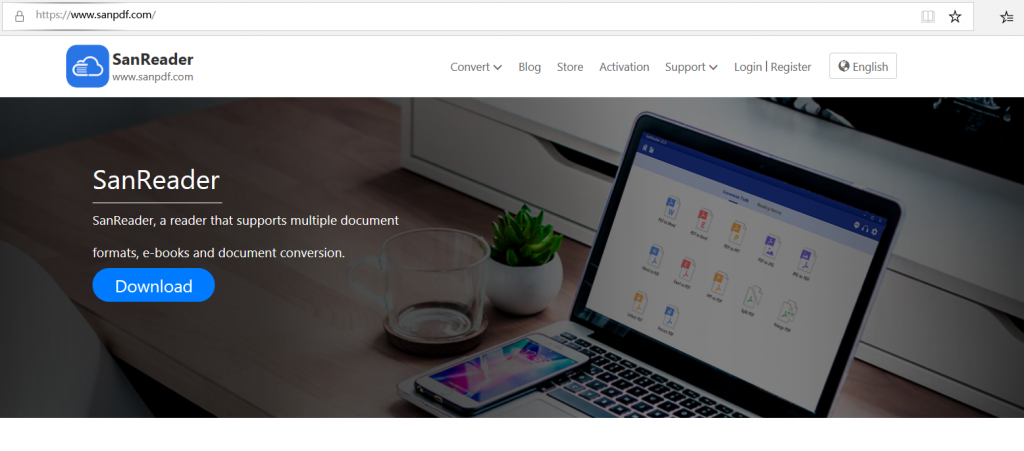
2.下载并安装后,找到 您刚刚下载并安装在桌面上的软件,然后双击 它打开它。
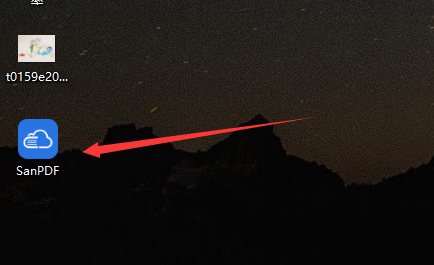
3.然后双击鼠标以打开 转换器,选择转换器操作界面中的功能,和 单击该文件以在界面中选择文件PPT to PDF选项。
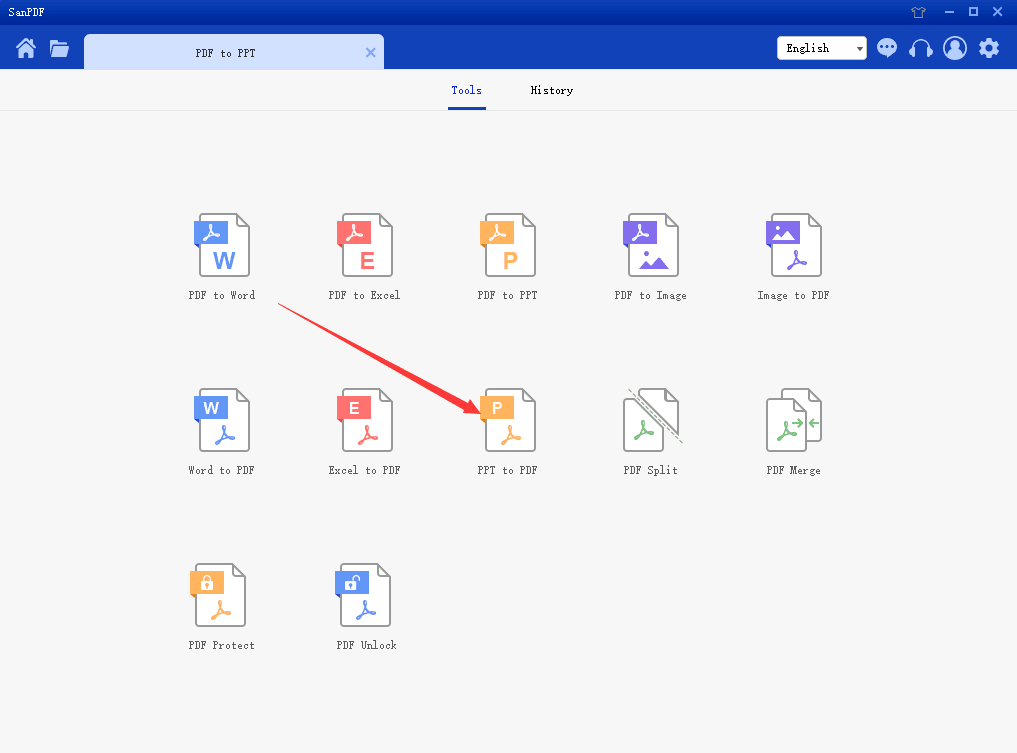
4.接下来,大家 单击“添加文件”选项并使用鼠标添加需要的ppt 转换为转换器。在弹出窗口中找到ppt并使用鼠标 单击以选中,然后单击右下角以打开选项 可以成功添加。
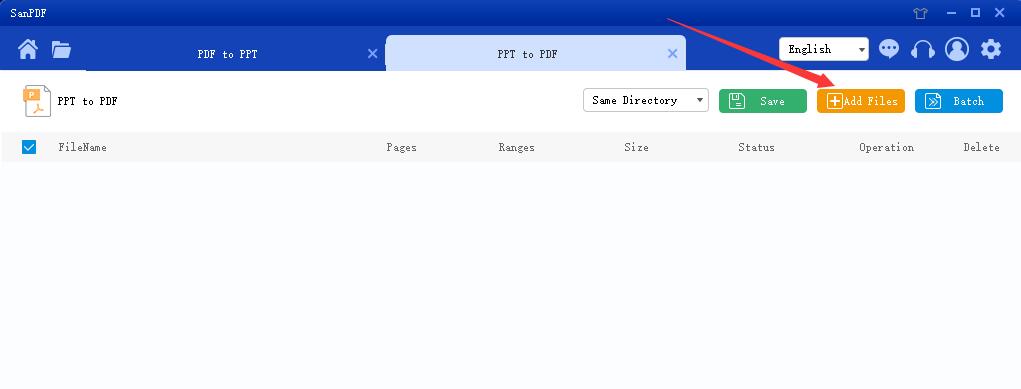
5,下面你需要用鼠标点击转换器界面右下角的启动转换选项,点击“开始转换”开始转换文件格式。
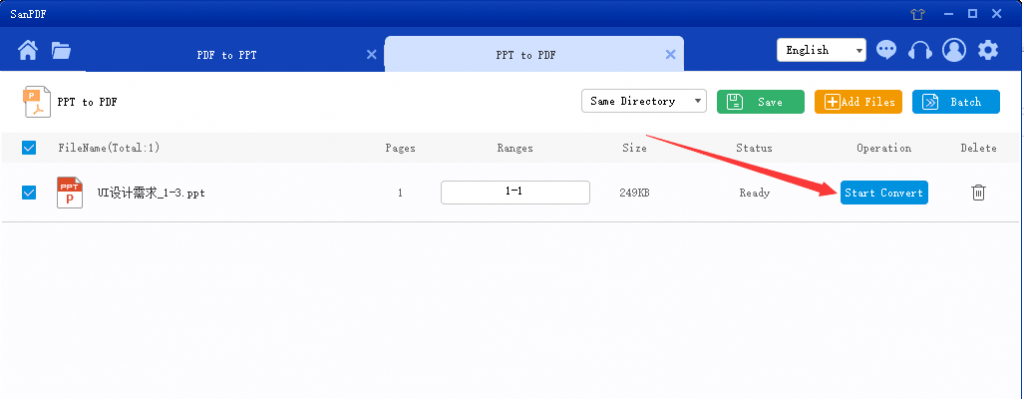
6,如果你想 快速查看,pdf文件转换打开后,可以单击文本框中的 右下角打开按钮的状态,将打开 以下PDF文件立即转换。
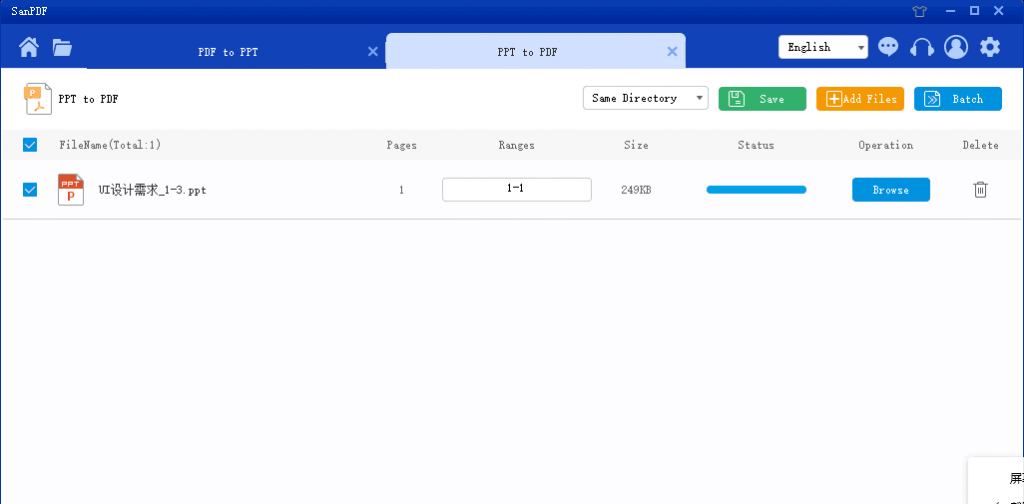
无论是ppt还是pdf格式都是非常重要的工作工具,所以学习如何将ppt转换为pdf格式你将解决工作中的许多困难和问题
如何免费将pdf转换为ppt
PDF到PPT功能介绍:
在线PDF 到PPT,可以实现在线直接将PDF文档转换成PPT格式 文件,用户可以自定义格式或选择将PPTX转换为PPT,同时在生成的PPT中 演示文稿,原始文本内容,图像和超链接以及 原始布局保留。
在许多情况下,您将需要将pdf文件转换为ppt文件以供演示使用。但是,在使用中,发现大多数转换工具都是收费的。即使有几个型号带有免费标语,事实上,它们仍然需要充电。免费的只能转两到三页,完成不能满足我们的需要。
PDF到PPT操作指南:
- 开始使用我们的产品并输入sanpdf.com,将显示以下界面。
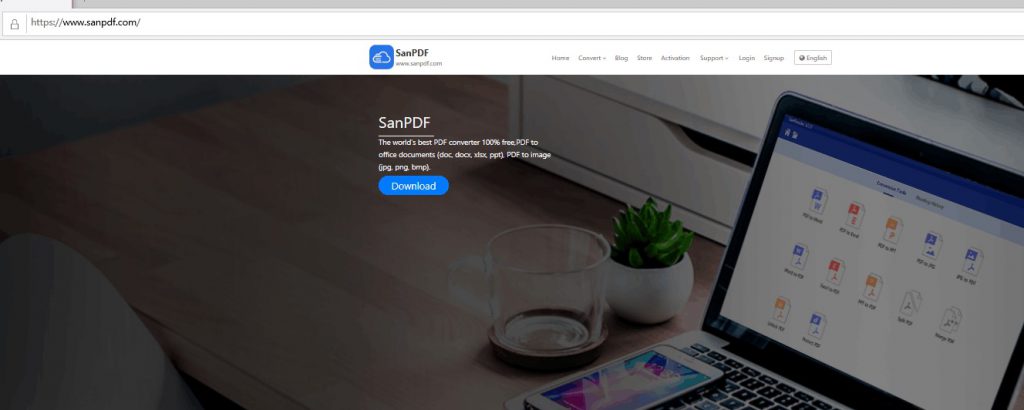
2,单击“转换”导航栏并选择“PDF to PPT”进入转换页面。
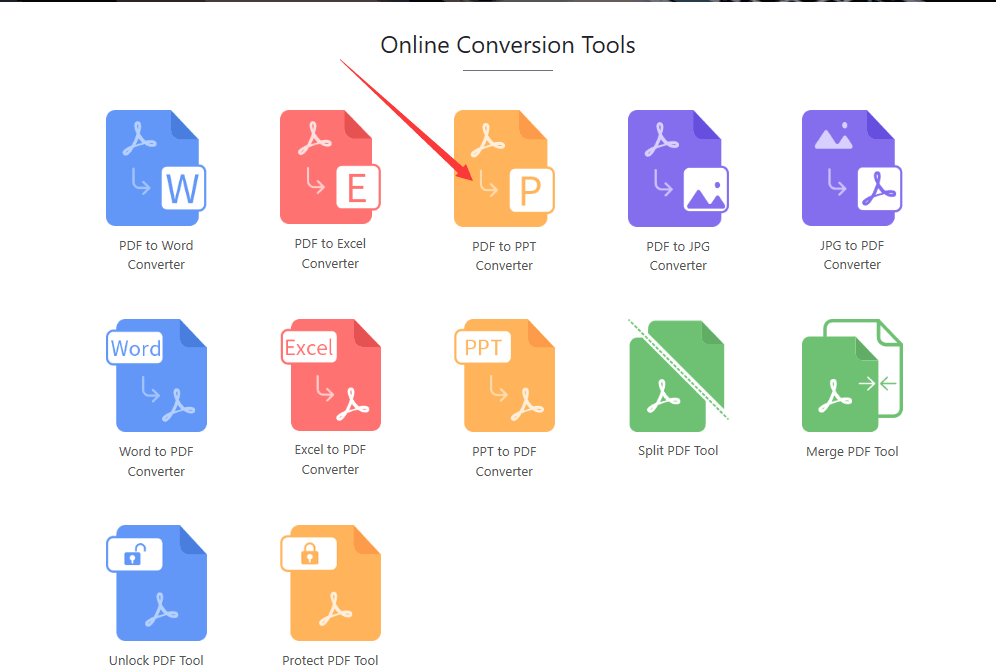
3,单击“选择文件”,然后选择要转换的PDF文件。
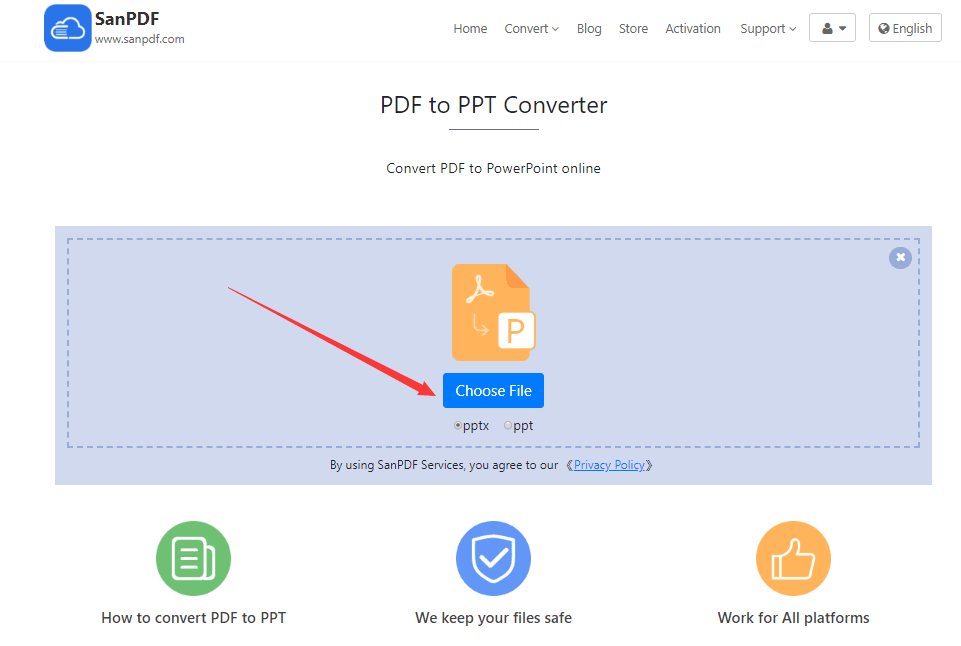
4,单击“开始转换”开始转换文件格式。
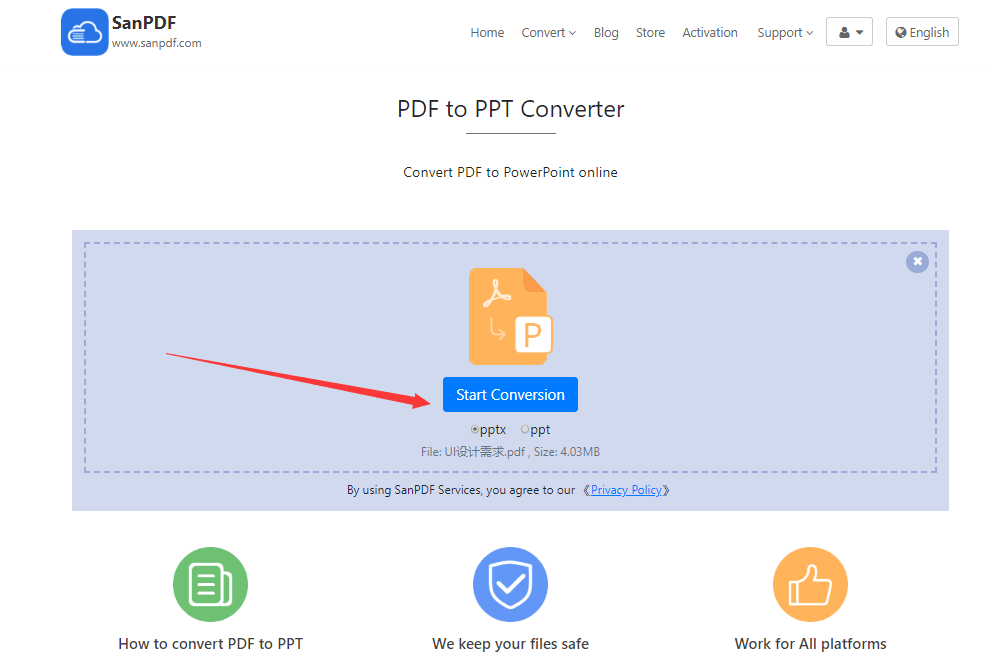
5,转换完成后,会自动进行 跳转到新生成的ppt文件的下载页面,然后单击 如图所示的位置下载ppt文件。

温馨的提示:
未注册的用户 有10次转换,一次只能转换2MB文件和时间 限制是两个小时。如果你想要无限制的处理和多个pdf到PPT, 看看我们的商店,这将启用此功能以及许多其他功能 权限。
文件安全:
文件将是 24小时后自动删除,没有人可以阅读或下载这些文件, 100%保证您的隐私。有关更多信息,请阅读我们的隐私 政策。 Sanpdf,帮助您提高效率,节省更多时间,让您拥有 丰富多彩的生活。